Sidebar
LAN Zoo - Lizenzmanager
Mit dem LAN Zoo können Sie Ihre Lizenzen bequem auf Ihrem privaten LAN-Server verwalten und automatisch an Rhino-Benutzer in Ihrem Netzwerk verteilen lassen.
Der LAN Zoo unterstützt jetzt Rhino 8. Erfahren Sie wie ein Upgrade auf Ihre vorhandene Installation des LAN Zoo ausgeführt wird.
Ist der Zoo das Richtige für mich? Nur, wenn die folgenden Aussagen auf Sie zutreffen:
- Sie verwenden mit dem Zoo kompatible Produkte.
- Sie haben mehr Anwender als Lizenzen.
- Sie möchten mehrere Lizenzen von einem Ort aus verwalten.
- Sie sind kein Einzelnutzer mit mehreren Computern. Verwenden Sie statddessen Cloud Zoo...
Sollte eine davon unzutreffend sein, dann gibt es andere Lizenzoptionen die Ihren Bedürfnissen vielleicht besser entsprechen.
Erste Schritte
Installation des Zoos
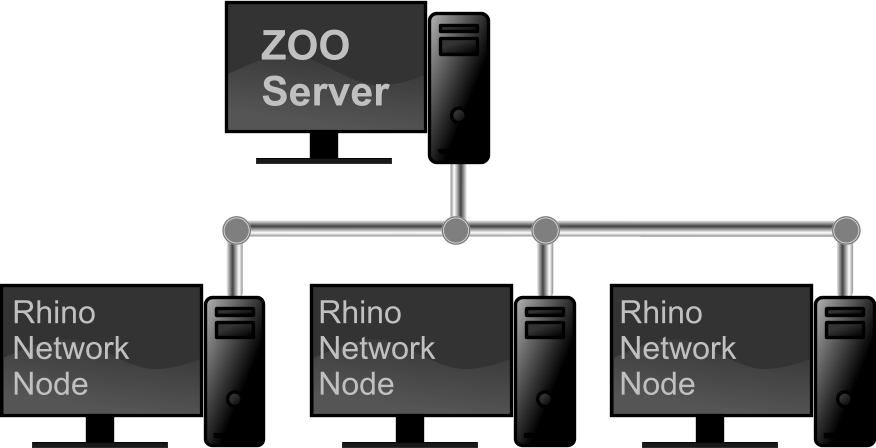
- Wählen Sie einen Windows-Computer in Ihrem Netzwerk als Host des Zoo-Diensts aus.
- Laden Sie den Zoo herunter und installieren Sie ihn auf diesem Computer.
- Stellen Sie sicher, dass der TCP-Port 80 in Ihrer Firewall geöffnet ist.
- Führen Sie ZooAdmin aus und fügen Sie Ihre Rhino-Lizenzschlüssel hinzu.
Einrichtung von Rhino für Windows
- Wenn Rhino bereits installiert ist, führen Sie es aus und gehen Sie auf Werkzeuge → Optionen → Lizenzen. Wählen Sie Ihre Rhino-Lizenz und klicken Sie auf Umwandeln. Schließen Sie Rhino und starten Sie es neu. Wählen Sie während des Startvorgangs Lan Zoo verwenden und geben Sie den Namen Ihres Zoo-Servers ein.
- Wenn Sie Rhino neu installieren, wählen Sie während des Startvorgangs Lan Zoo verwenden aus und geben Sie den Namen Ihres Zoo-Servers ein.
Einrichtung von Rhino für Mac
- Wenn Rhino bereits installiert ist, führen Sie es aus, gehen Sie auf Rhino → Optionen → Lizenzen und wählen Sie Lizenzschlüssel ändern. Wählen Sie dann Lan Zoo verwenden und geben Sie den Namen Ihres Zoo-Servers ein.
- Wenn Sie Rhino neu installieren, wählen Sie während des Startvorgangs Lan Zoo verwenden aus und geben Sie den Namen Ihres Zoo-Servers ein.
Weitere Informationen und Support
Bereitstellung
Automatisierung der Rhino-Installation
Verteilte Verwaltung von Lizenzen für Rhino für Mac
Rhino und Desktop-Virtualisierung
Problembehandlung
Weitere Informationen
de/zoo/home.txt · Last modified: 2023/10/04 (external edit)
